转载前请务必事先联系并取得本人授权,同时需保留原文链接及明确的转载声明。未经许可,不得擅自用于商业用途。
Copyright © 2024-2026 SALTWOOD. All rights reserved.
按照本文的教程操作导致域名被封禁与本人无关,本文仅对优选 IP 的原理进行技术性记述,本人不鼓励使用优选 IP。
example.com 和 example.top,因此文中的图片经过浏览器开发工具修改,仅作演示。0. 前言
众所周知,Cloudflare 被称为“赛博大善人”,因其提供许多好用的免费功能,其中就包括“小黄云”。
但是,由于 Cloudflare 大多数节点位于国外,其对国内访问的速度也并不友好。于是,就有神人想到了“优选 IP”这一个骚操作。
这篇文章旨在介绍优选 IP 的原理以及通过优选 IP 部署 OpenBMCLAPI 节点。
1. 申请节点
本篇文章不再赘述,请参见本人的其他文章。
2. Cloudflare 配置
在节点申请成功、同步完所有文件之后,按照以下步骤操作:
2.1. 购买、绑定域名
你一共需要两个域名来完成此操作。这里我使用 example.com 和 example.top 代称这两个域名。
example.com,但是必须有另一个不由 Cloudflare 管理的域名(此例是 example.top)如果你在 Cloudflare 购买了一个域名,你可以跳过此步。
首先,先将 example.com 添加至 Cloudflare。在 https://dash.cloudflare.com/ 注册你的账号,然后点击添加域。
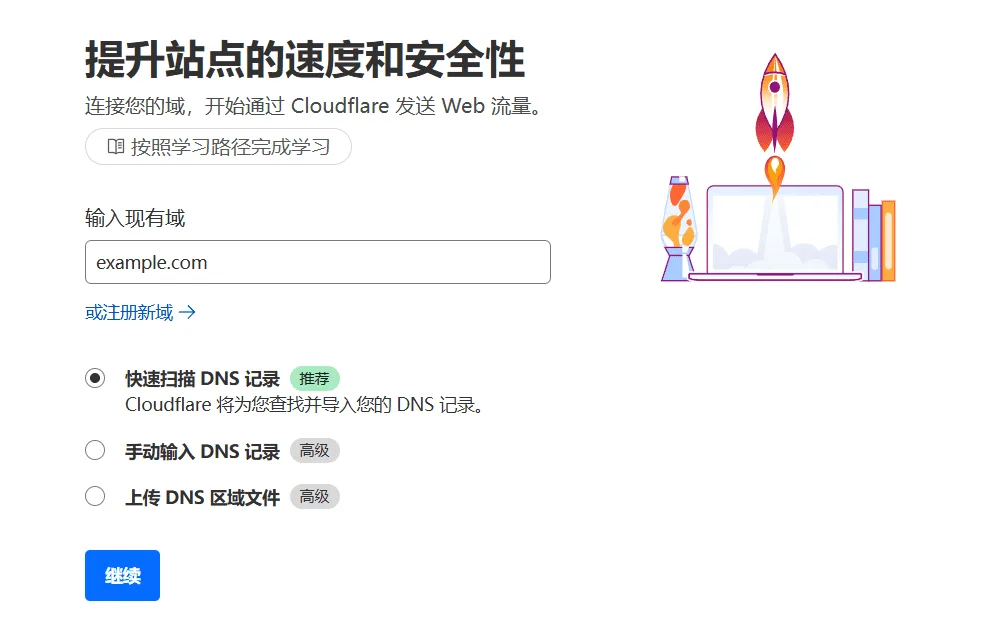
此时你会看到这样一个这样的界面,输入 example.com,点击继续。

此处有四个计划,分别是 Pro, Business, Enterprise, Free。如果你是富哥可以选别的,但是 Free 在我们的需求下就够用了。
配置完成后,会显示如下的页面:
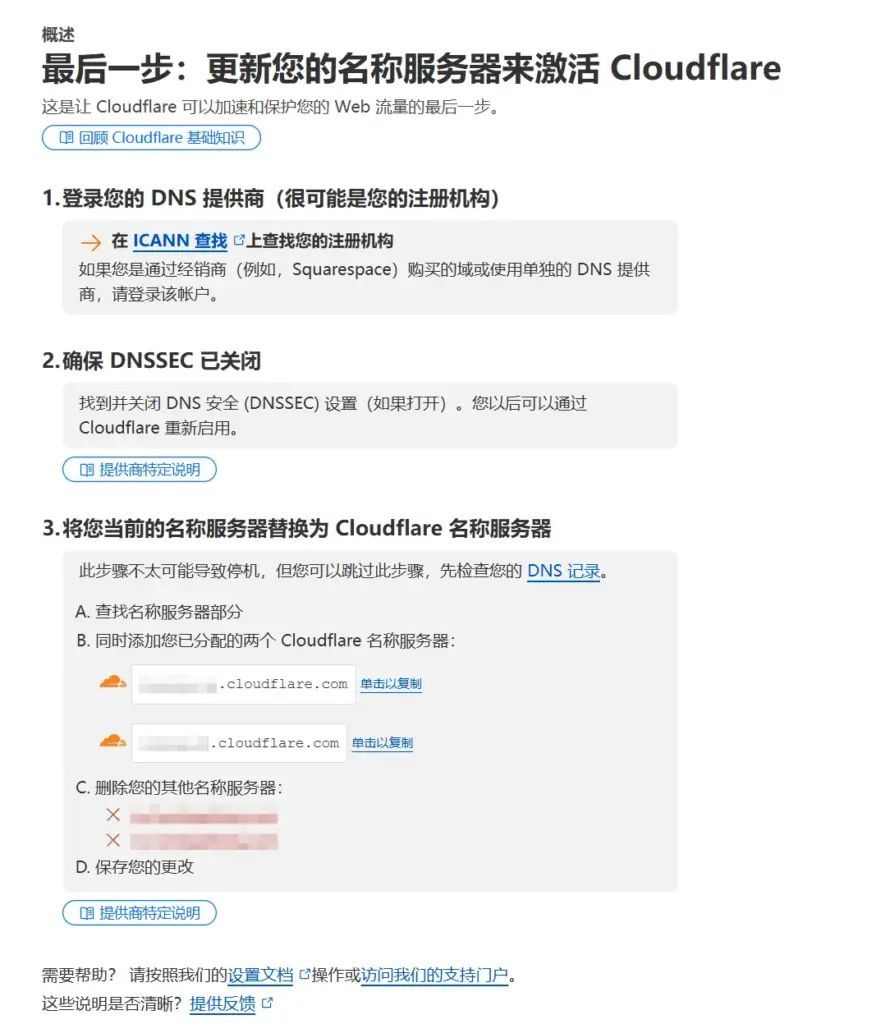
此处,Cloudflare 提供给我们两个 DNS 服务器,我这里是 brenna.ns.cloudflare.com 和 craig.ns.cloudflare.com。将这两个 DNS 服务器替换到你的域名购买处,如图:
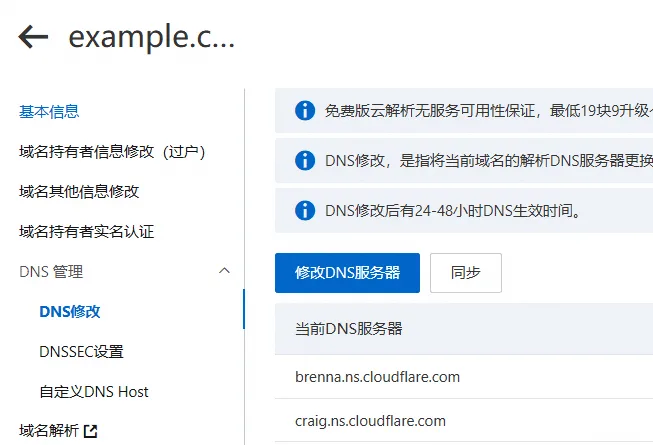
很棒!现在,example.com 成功地被你托管到了 Cloudflare 上,接下来还需要一个 example.top,但由于它不需要(也不能)托管到 Cloudflare 上,所以你随便在阿里云或者别的地方买一个就行了。
2.2. 配置自定义主机名
自定义主机名(SaaS)可以将另一个域名“映射”到你的域名(回退源)。配置自定义主机名之后,访问自定义主机名域名实际访问的是回退源域名。与 CNAME 不同的是,自定义主机名经过 Cloudflare 代理流量,Cloudflare 会为客户自动处理 SSL 证书,不需要自己部署两个证书。
简单来说就是一个映射。为啥要这么干呢?我也不知道捏。
首先,先新建一个 DNS 解析,指向你的源站。我这里新建了 origin.example.com 到 example.com 的解析。记得开小黄云!你在新建解析的时候右侧有个“代理状态”开关,把它点成这个样子就是开了。
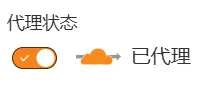
付款方式要银行卡或者 PayPal,没有的可以走了,记得回退更改。
然后,进入 example.com 的管理界面,依次点击 SSL/TLS、自定义主机名,然后设置回退源为 origin.example.com。
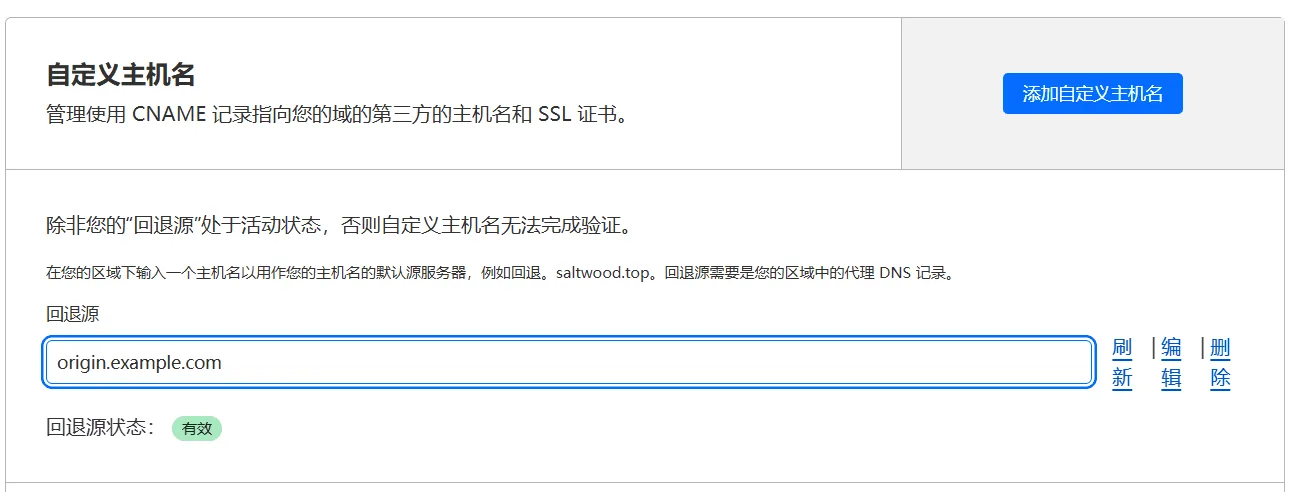
接下来,点击上方的添加自定义主机名按钮,输入你那个不由 Cloudflare 管理的域名的一个子域。我这里使用 example.top,其他配置按照默认,如图这样。
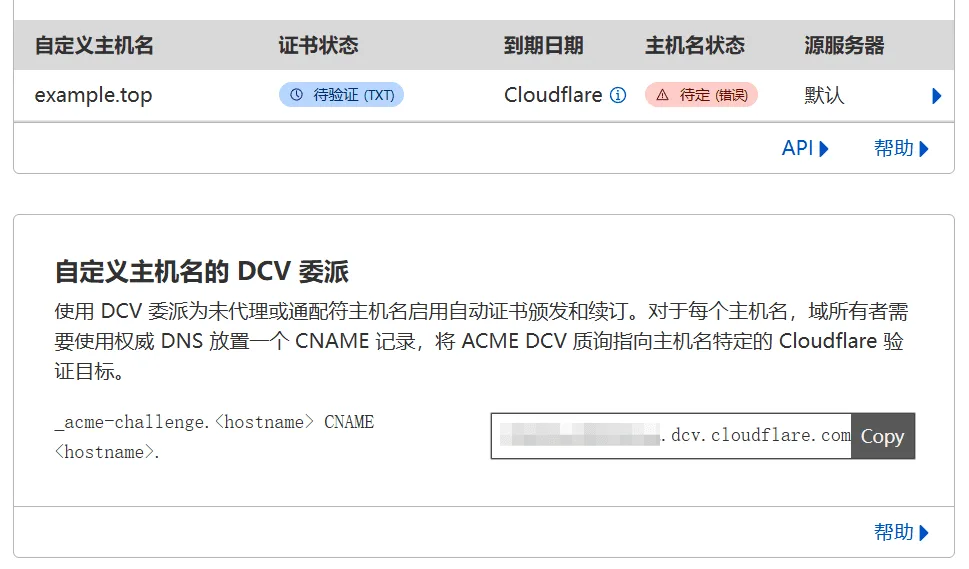
接下来,转到 example.top 的解析管理页面,添加如下解析:
_acme-challenge.example.top CNAME example.top.0000000000000000.dcv.cloudflare.com
你也可以选择使用 TXT 记录,但是 DCV 委派方便且无需担心到期。
添加之后,等待自定义主机名生效。

2.3. 配置辅助域名
上面我们已经成功地将 example.top 作为一个自定义主机名添加到了 Cloudflare,接下来我们需要配置辅助域名,使其解析至优选 IP。这边我再叠一次甲:
按照本文的教程操作导致域名被封禁与本人无关,本文仅对优选 IP 的原理进行技术性记述,本人不鼓励使用优选 IP。
好,让我们转到 example.top。添加如图所示的解析:
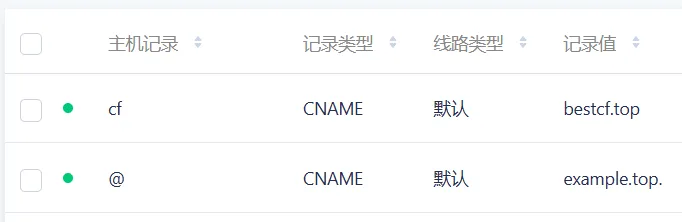
这样子,访问 example.top 的时候,会被 CNAME 到优选过的 Cloudflare 代理节点,然后经过前文配置的自定义主机名,就会最终回到源站。
此时我们访问 example.top,应该会看到类似这样的页面:
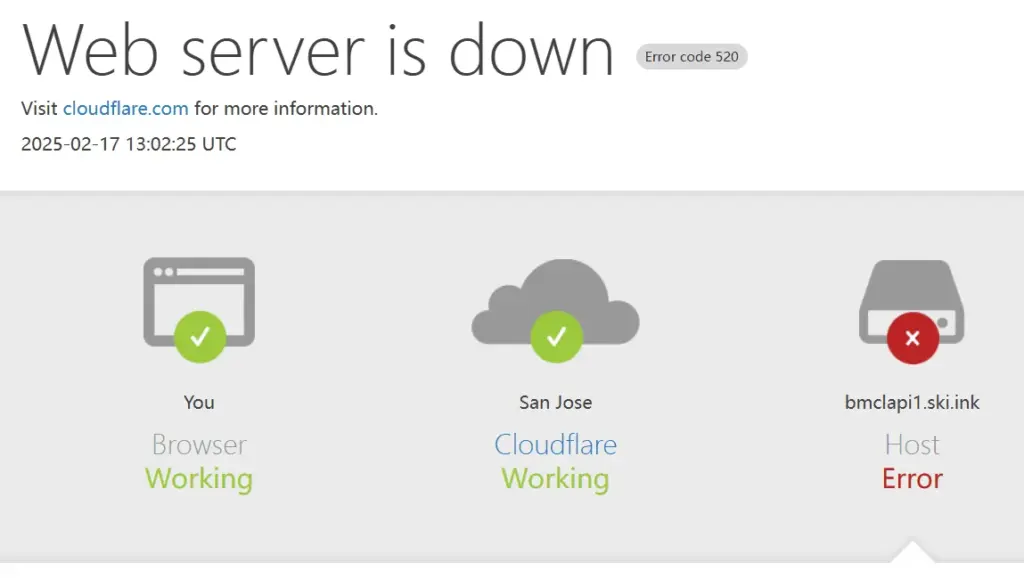
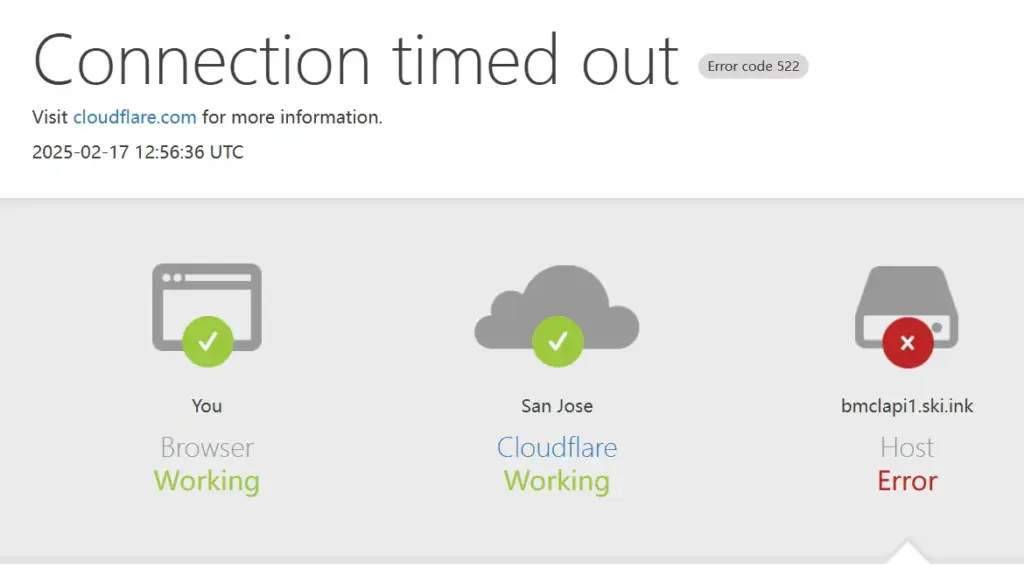
看到这两个页面的其中一个,就说明你配置正确了,接下来需要配置 Origin Rules 和 Cache Rules。
2.4. 配置 Origin Rules 和 Cache Rules
接下来,转到 example.com 的管理页面,点击规则,找到 Origin Rules 和 Cache Rules,分别按如下添加:
Origin Rules
选择自定义筛选表达式,然后点击编辑表达式,输入如下内容:
(http.host wildcard "example.top")然后滑到下面,选择目标端口 => 重写到…,输入你的 OpenBMCLAPI 节点的外部访问端口,保存规则,启用。
Cache Rules
选择自定义筛选表达式,然后点击编辑表达式,输入如下内容:
(http.request.full_uri wildcard "https://example.top/download/*")缓存资格:符合缓存条件
边缘 TTL:”忽略缓存控制标头,使用此 TTL“,然后选择一年(随你便,但反正都是基于哈希的请求路径,所以不用担心更新文件导致错乱)
浏览器 TTL:”替代源服务器,使用此 TTL“,然后也是一年
缓存密钥:打开”忽略查询字符串“,很重要!不打开会缓存不上!
3. 配置 OpenBMCLAPI 节点
帅!配置完 Origin Rules 和 Cache Rules 之后,我们成功地搞定了优选 IP 的部分,接下来就是配置我们的节点了。
这是我的节点配置,你可以参考:
CLUSTER_ID=xxxxxxxxxxxxxxxxxxxxxxxx
CLUSTER_SECRET=xxxxxxxxxxxxxxxxxxxxxxxxxxxxxxxx
CLUSTER_PORT=4001 #此处是你在 Origin Rules 中设置的重写端口
CLUSTER_PUBLIC_PORT=443
CLUSTER_IP=example.top
CLUSTER_BYOC=true
SSL_CERT=/path/to/your/cert/cert.pem
SSL_KEY=/path/to/your/cert/key.pem # 此处证书是你设置的源站的,也就是 example.com,上文开启小黄云的那个解析的解析目标
DISABLE_ACCESS_LOG=true然后,启动节点,等待一段时间,Cloudflare 将文件缓存得差不多了之后(表现为云耀斑仪表盘显示的请求很多,但每次 Keep-Alive 才上报几个兆的流量和不超过两位数的请求,具体凭个人感觉),就可以找 bangbang93 将你的节点标记为 CDN 了。
4. 成果展示
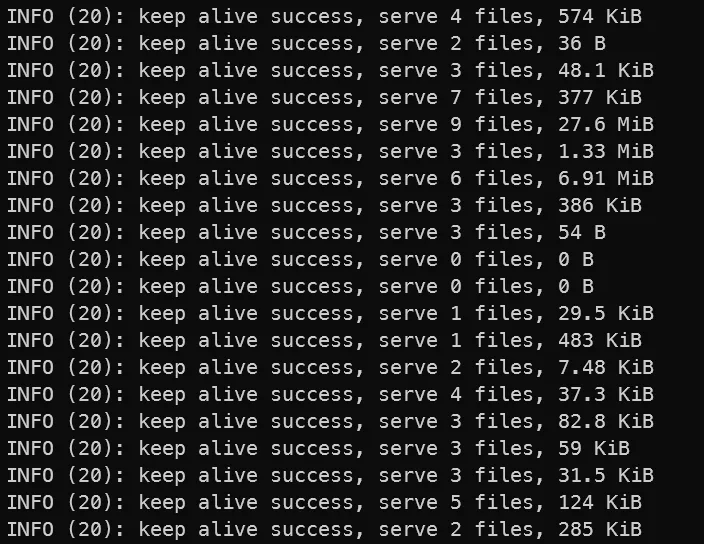
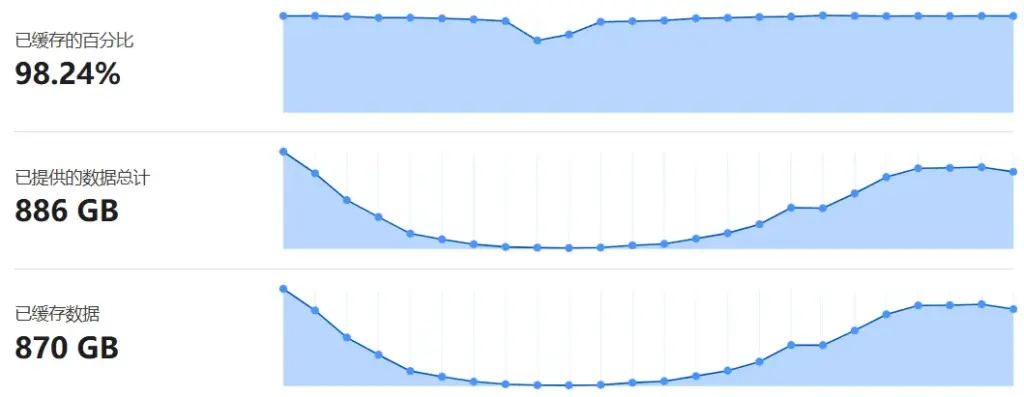
大概就是这样的效果,当然你别拿晚上的和高峰期的比。
5. 友情鸣谢
Cloudflare 优选部署指南 - 零狼 の 小窝 —— 要是没看到这篇文章我都想不起来要写这玩意(